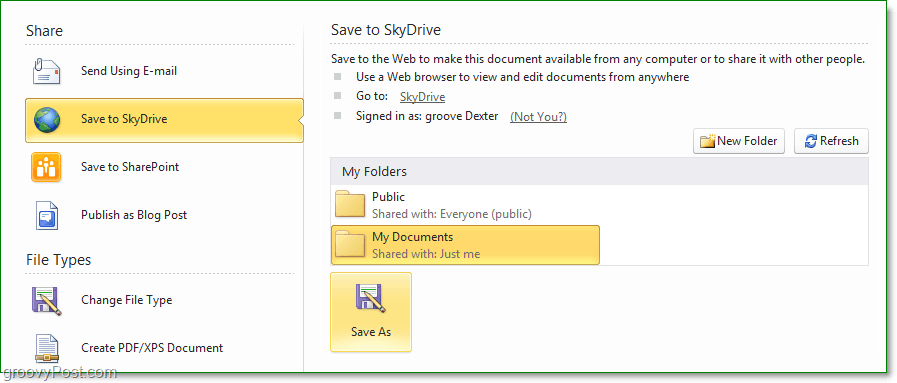Ostatnia aktualizacja
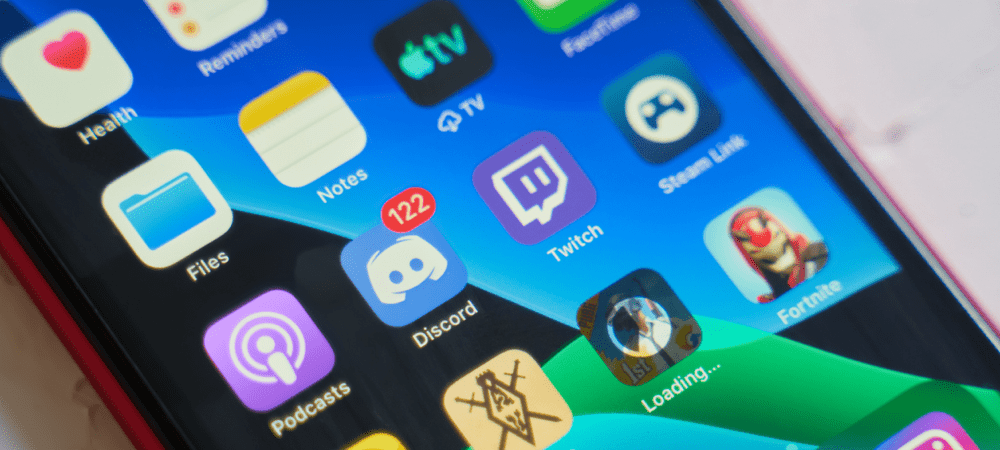
Discord to nie tylko miejsce do dzielenia się wiadomościami tekstowymi lub obrazami. Możesz go również używać do udostępniania filmów, które już stworzyłeś. Oto jak.
Doświadczenia są po to, by się nimi dzielić. Jeśli nie możesz grać ze znajomymi, możesz przyciąć swoje ulubione chwile i udostępnić filmy na Discord.
ChwilaNiezgoda rozszerzyła swoją atrakcyjność, nadal pozostaje jedną z najlepszych platform dla graczy. Możesz użyć Discord do wysyłania filmów z gier o rozmiarze do 8 MB lub mniejszym, co czyni go idealną platformą do udostępniania i szybkiego przewijania najciekawszych momentów. Oczywiście nie muszą to być filmy z gier, które wysyłasz — możesz udostępniać, co chcesz!
Jeśli chcesz wysyłać filmy na Discord, oto, co musisz zrobić.
Zasady udostępniania filmów na Discord
Zanim wyślesz film na Discord, pamiętaj o tych zasadach:
- Zwykli użytkownicy mogą wysyłać tylko pliki wideo, które: 8MB i poniżej rozmiaru.
- Jeśli chcesz wysłać większy plik (do 50MB), będziesz potrzebować Subskrypcja Discord Nitro.
- Discord obsługuje tylko .mp4, .mov, .gif, oraz .webm formaty plików.
- Film nie narusza Warunki korzystania z usługi Discord lub złamać jakiekolwiek zasady obowiązujące na serwerze, na który przesyłasz.
Jeśli potrzebujesz narzędzia do zmniejszenia rozmiaru wideo, sprawdź Hamulec ręczny, darmowe oprogramowanie do edycji wideo typu open source. Hamulec ręczny może zmniejszać filmy, ale zachowują oryginalną jakość.
Jeśli szukasz narzędzia online do zmniejszania rozmiaru pliku wideo, sprawdź WideoMniejszy jeśli rozmiar wideo wynosi kilka KB lub MB przekracza limit 8 MB.
Jak wysłać wideo na Discord na komputerze PC i Mac?
Możesz wysłać film na swój serwer Discord, aby inni członkowie mogli go zobaczyć.
Aby wysłać wideo za pośrednictwem Aplikacja komputerowa Discord:
- Uruchom aplikację Discord na pulpicie i wybierz kanał.
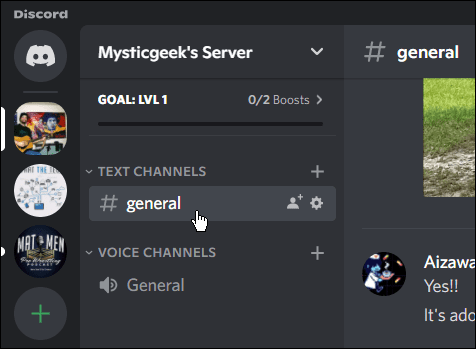
- W lewym dolnym rogu Pasek wiadomości Discord, Kliknij Dodaj przycisk i wybierz Prześlij plik. Warto również zauważyć, że możesz dwukrotnie kliknąć przycisk dodawania, aby bezpośrednio otworzyć Eksplorator plików.
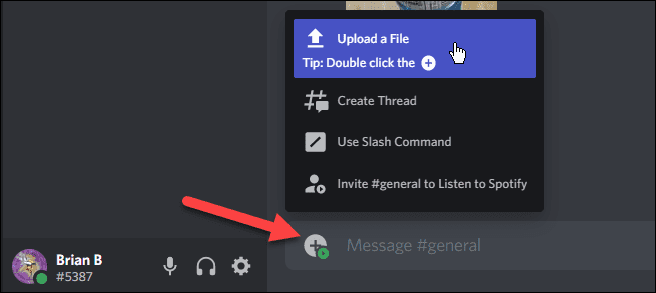
- Kiedy Przeglądarka plików otworzy się, przejdź do filmu, który chcesz przesłać.
- Zaznacz wideo i kliknij otwarty przycisk.
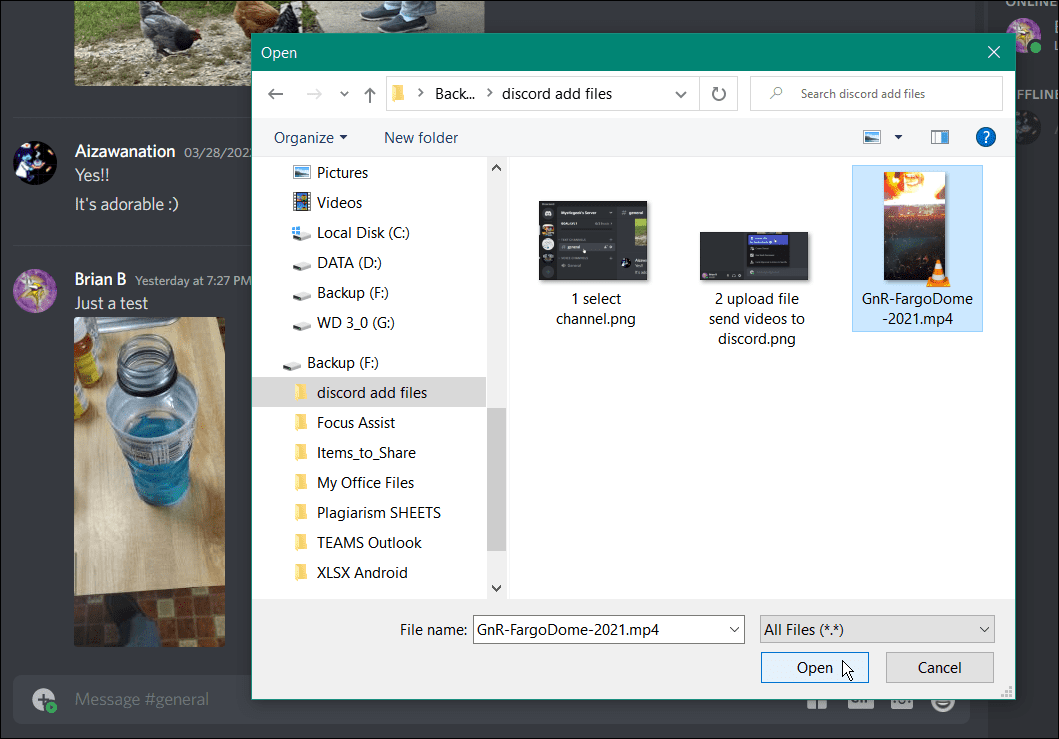
- Możesz opcjonalnie zmodyfikować załącznik wideo, klikając ikona ołówka. Na przykład pojawi się okno, w którym możesz edytować nazwę pliku wideo i „Oznacz jako spoiler” dzięki uprzejmości fanów Twojego kanału, a wideo jest spoilerem filmu lub programu telewizyjnego.
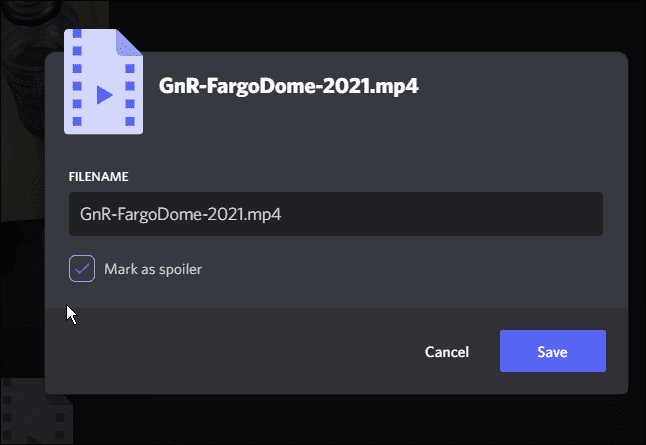
- Naciśnij Enter w Pasek do masażu Discord aby przesłać film — zobaczysz postęp podczas przesyłania.
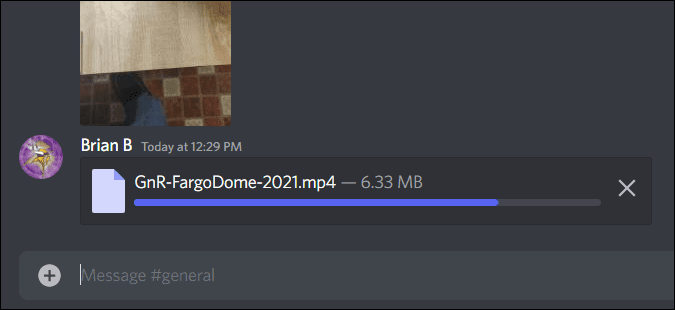
- Po zakończeniu przesyłania filmu członkowie tego kanału będą mogli oglądać osadzony film.
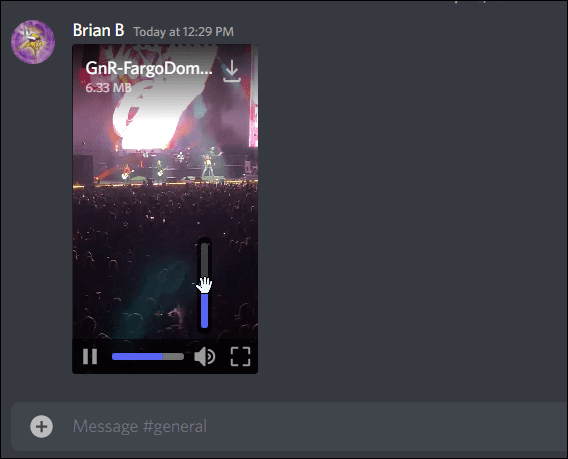
- Warto również zauważyć, że Twoi znajomi i inni członkowie mogą pobrać film, klikając Ściągnij Ikona.
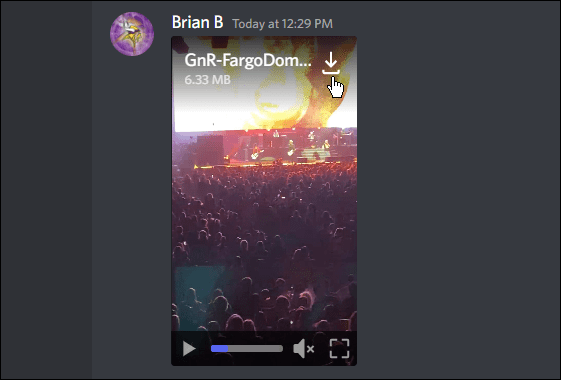
Jak wysyłać filmy na Discord przez Androida
Jeśli nie masz w pobliżu pulpitu, możesz także wysyłać filmy na Discord za pomocą urządzenia z Androidem.
Aby wysłać filmy na Discord przez Androida:
- Pobierz Aplikacja Discord (jeśli jeszcze tego nie zrobiłeś) i zaloguj się.
- Uruchom aplikację Discord na swoim telefonie lub tablecie z Androidem.
- Wpisz kanał, na którym chcesz udostępnić film.
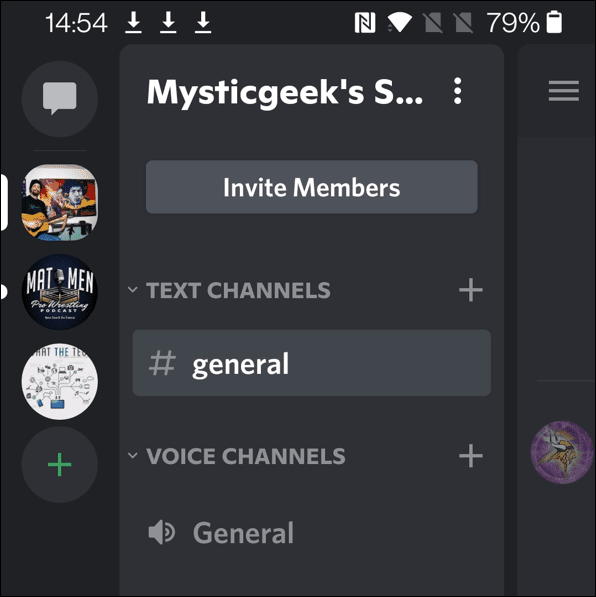
- U dołu okna czatu dotknij dodaj (+) ikonę, aby otworzyć galerię.
- Wybierz film, który chcesz przesłać i dotknij wysłać Ikona.
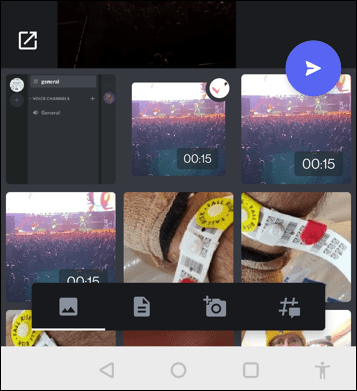
- Podczas przesyłania filmu zobaczysz pasek postępu.
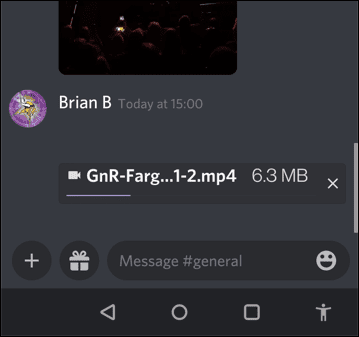
- Po zakończeniu przesyłania filmu członkowie Twojego kanału Discord mogą go obejrzeć lub pobrać.
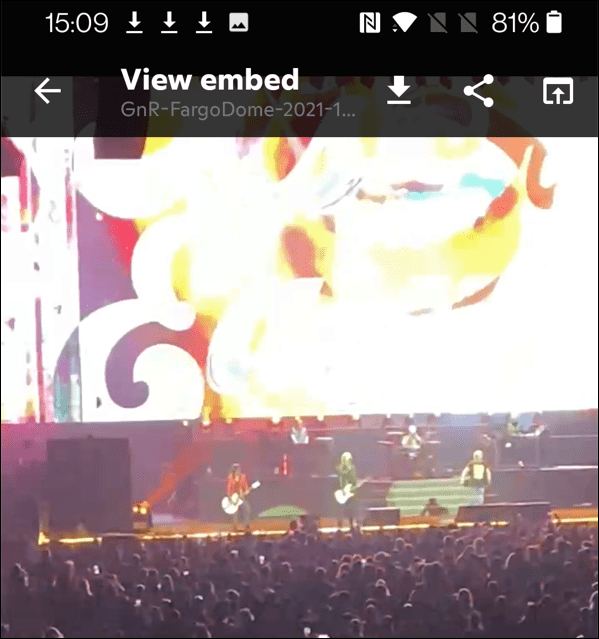
Jak wysyłać filmy na Discord przez iPhone'a lub iPada?
Jeśli jesteś fanem Apple, możesz używać iPhone'a lub iPada do przesyłania filmów na Discord.
Aby wysyłać filmy na Discord za pomocą iPhone'a lub iPada:
- Pobierz Aplikacja Discord i zaloguj się (jeśli jeszcze tego nie zrobiłeś).
- Uruchom aplikację Discord na iPhonie lub iPadzie i wybierz kanał, do którego chcesz dodać wideo.
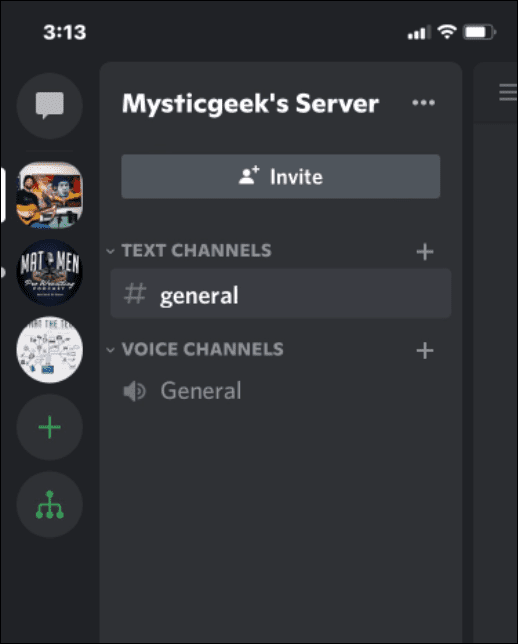
- wciśnij dodaj (+) i przewijaj swoje zdjęcia i filmy.
- Wybierz film, który chcesz przesłać.
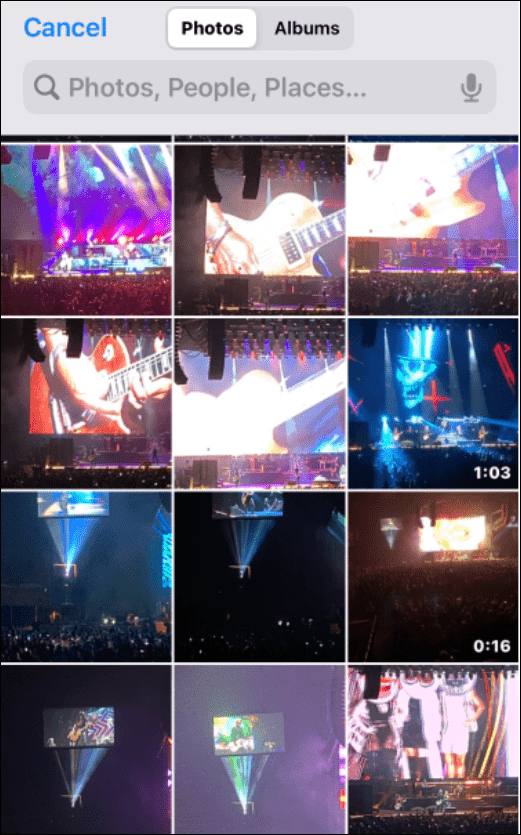
- Najpierw obejrzyj podgląd wideo — dotknij Wybierać przycisk po prawej stronie, jeśli wygląda dobrze.

- Poczekaj, aż film zostanie przesłany.
- Po zakończeniu przesyłania filmu inni członkowie kanału będą mogli go obejrzeć lub pobrać.
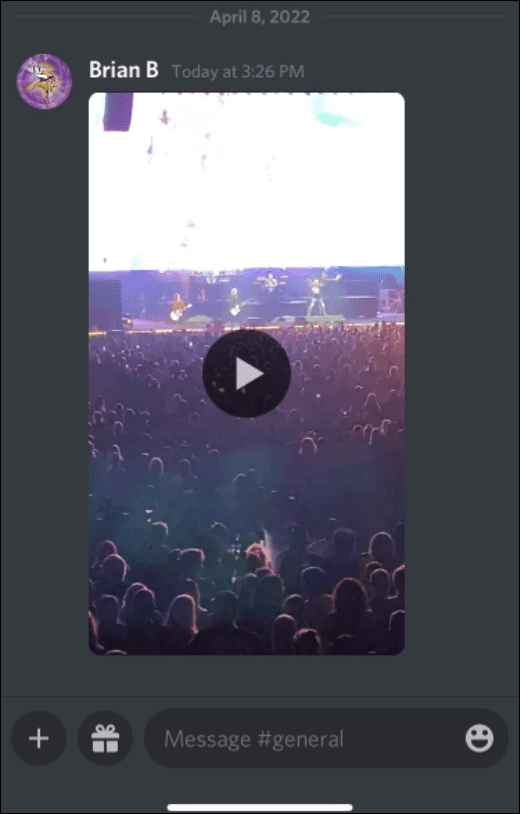
Udostępnianie treści na Discord
Korzystając z powyższych kroków, będziesz mógł udostępniać swoje ulubione filmy na Discord na wszystkich dostępnych platformach, gdzie możesz oglądać i omawiać filmy ze znajomymi.
Jeśli jesteś nowy na Discordzie, możesz chcieć dostosować swoje ustawienia. Na przykład możesz chcieć wyłącz powiadomienia Discord aby zredukować spam w powiadomieniach, lub możesz chcieć założyć własny serwer. Po utworzeniu własnego serwera możesz dodaj boty lub posłuchać muzyki.
Jak znaleźć klucz produktu Windows 11?
Jeśli potrzebujesz przenieść klucz produktu Windows 11 lub po prostu potrzebujesz go do czystej instalacji systemu operacyjnego,...
Jak wyczyścić pamięć podręczną Google Chrome, pliki cookie i historię przeglądania?
Chrome doskonale radzi sobie z przechowywaniem historii przeglądania, pamięci podręcznej i plików cookie, aby zoptymalizować wydajność przeglądarki online. Jej jak...
Dopasowywanie cen w sklepie: jak uzyskać ceny online podczas zakupów w sklepie?
Kupowanie w sklepie nie oznacza, że musisz płacić wyższe ceny. Dzięki gwarancjom równoważenia cen możesz uzyskać rabaty online podczas zakupów w...
Jak podarować subskrypcję Disney Plus za pomocą cyfrowej karty podarunkowej
Jeśli cieszyłeś się Disney Plus i chcesz podzielić się nim z innymi, oto jak kupić subskrypcję Disney+ Gift za...